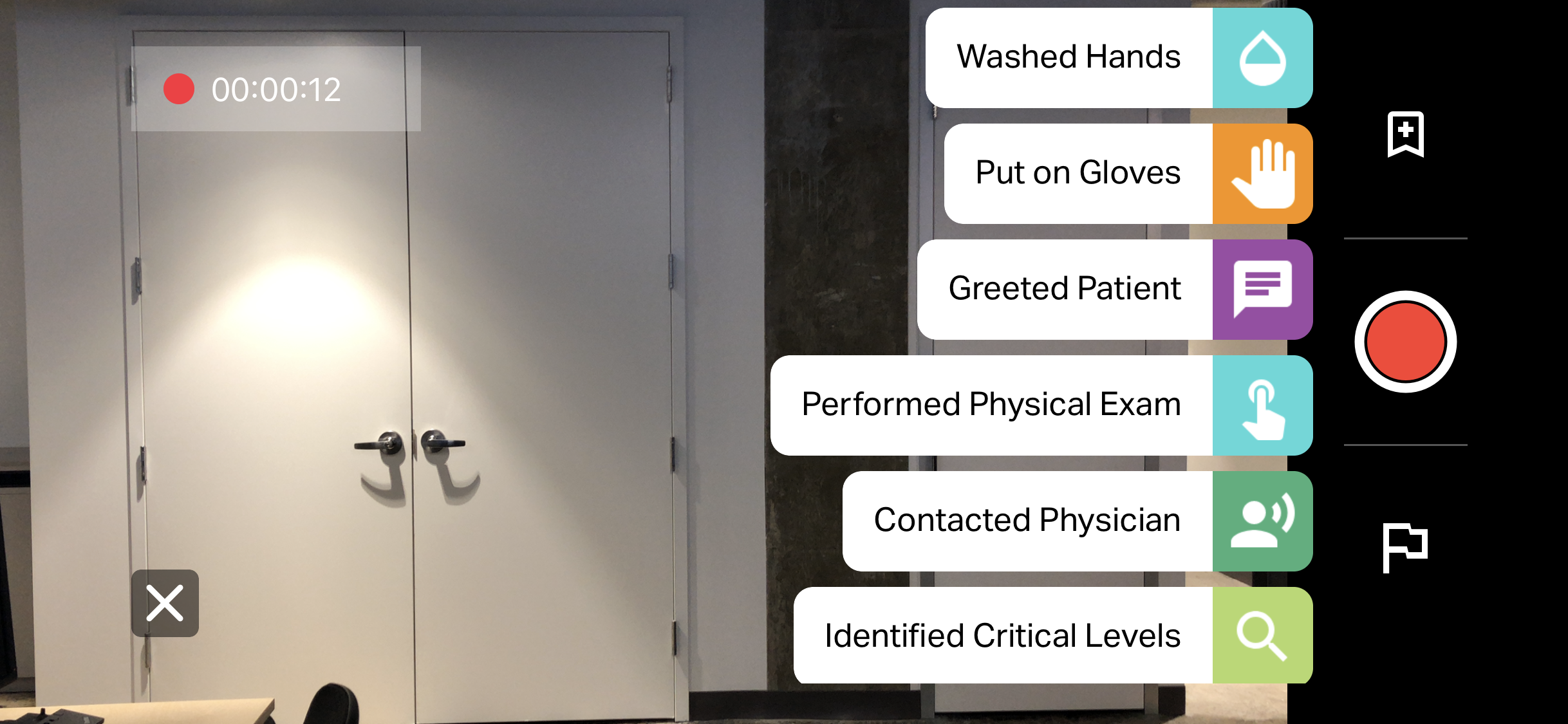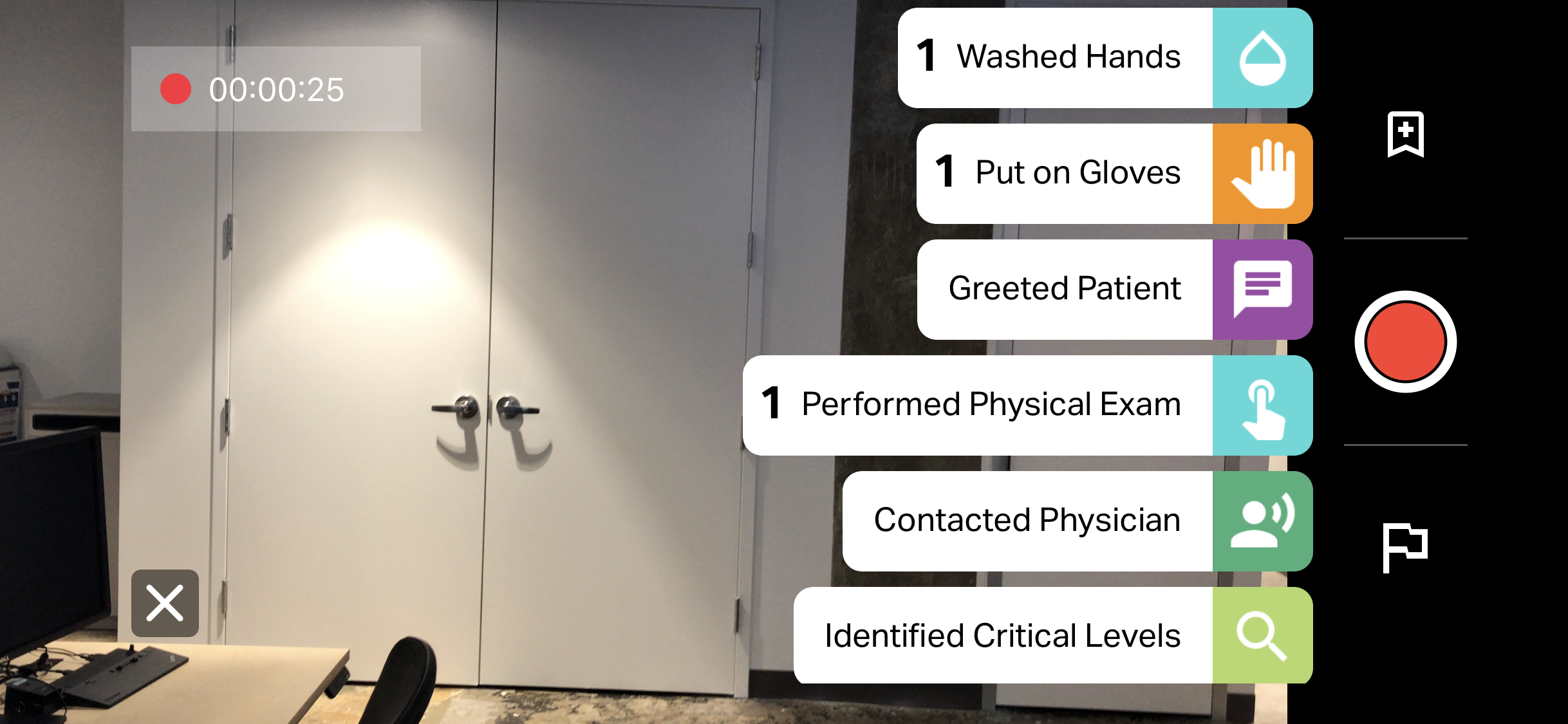SimCapture Pro : application iOS administrateur
Découvrez comment utiliser l'application iOS SimCapture Pro pour gérer facilement et efficacement vos actifs et configurations informatiques.
- Notes de version de SimCapture Cloud
- Aide à l'administrateur et au corps professoral SimCapture Cloud
- Aide SimCapture Cloud Learner
- Aide SimCapture sur site
- Aide SimCapture pour les compétences
- Aide de l'application SimCapture Mobile Camera
- Aide des applications compagnons SimCapture
- Cas d'utilisation SimCapture Cloud
- Aide aux intégrations
- Aide aux informations techniques sur le matériel et le réseau
- Glossaire
- Samaritan Help
Choses à savoir avant de commencer
L'application iOS SimCapture Cloud est disponible gratuitement sur l'App Store iOS pour les abonnés SimCapture Cloud. Pour la télécharger, cliquez ici depuis votre appareil mobile ou recherchez « SimCapture Cloud » dans l'App Store.
Fonctionnalités de l'application
Les fonctionnalités marquées d'un * sont disponibles uniquement sur l'iPad.
- Enregistrez, annotez et téléchargez des vidéos sur votre site SimCapture Cloud.
- Associez les enregistrements mobiles aux scénarios, aux emplacements et aux organisations.
- Partagez des sessions enregistrées avec d'autres utilisateurs directement depuis l'application.
- Séances de débriefing enregistrées avec et sans l'application.
- *Gérer les utilisateurs, les scénarios et les sessions.
- *Afficher les rapports d’utilisation du système.
L'application mobile iOS SimCapture Pro ne prend pas en charge la diffusion en direct, l'intégration des données du simulateur, les données LLEAP ou les flux de surveillance.
Remarque : les utilisateurs doivent être administrateurs ou administrateurs système dans leur application et avoir l’autorisation de démarrer, de rejoindre et de gérer des sessions pour utiliser l’application mobile.
Utilisation de l'application
Connexion
|
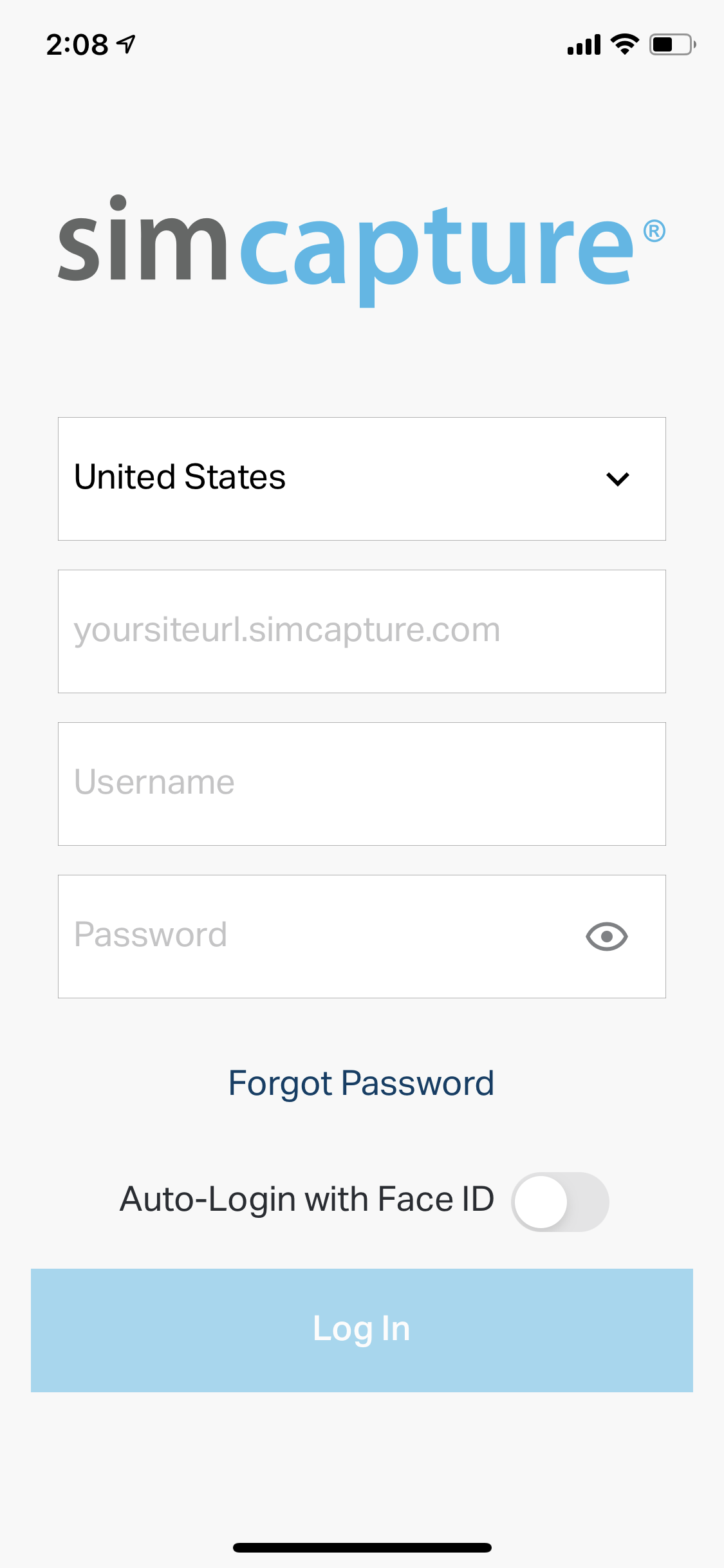 |
Démarrer une sessionUne fois connecté, vous verrez un écran de liste de sessions qui vous permet de lire toutes les sessions de votre organisation. Cliquer sur Enregistrer présentera trois options :
En tant qu'hôte, vous pouvez démarrer et arrêter les enregistrements sur votre appareil principal et contrôler jusqu'à trois appareils iOS supplémentaires, permettant ainsi différents angles de vue pour une même session. Notez que seul l'appareil hôte peut démarrer et arrêter les enregistrements et annoter. |
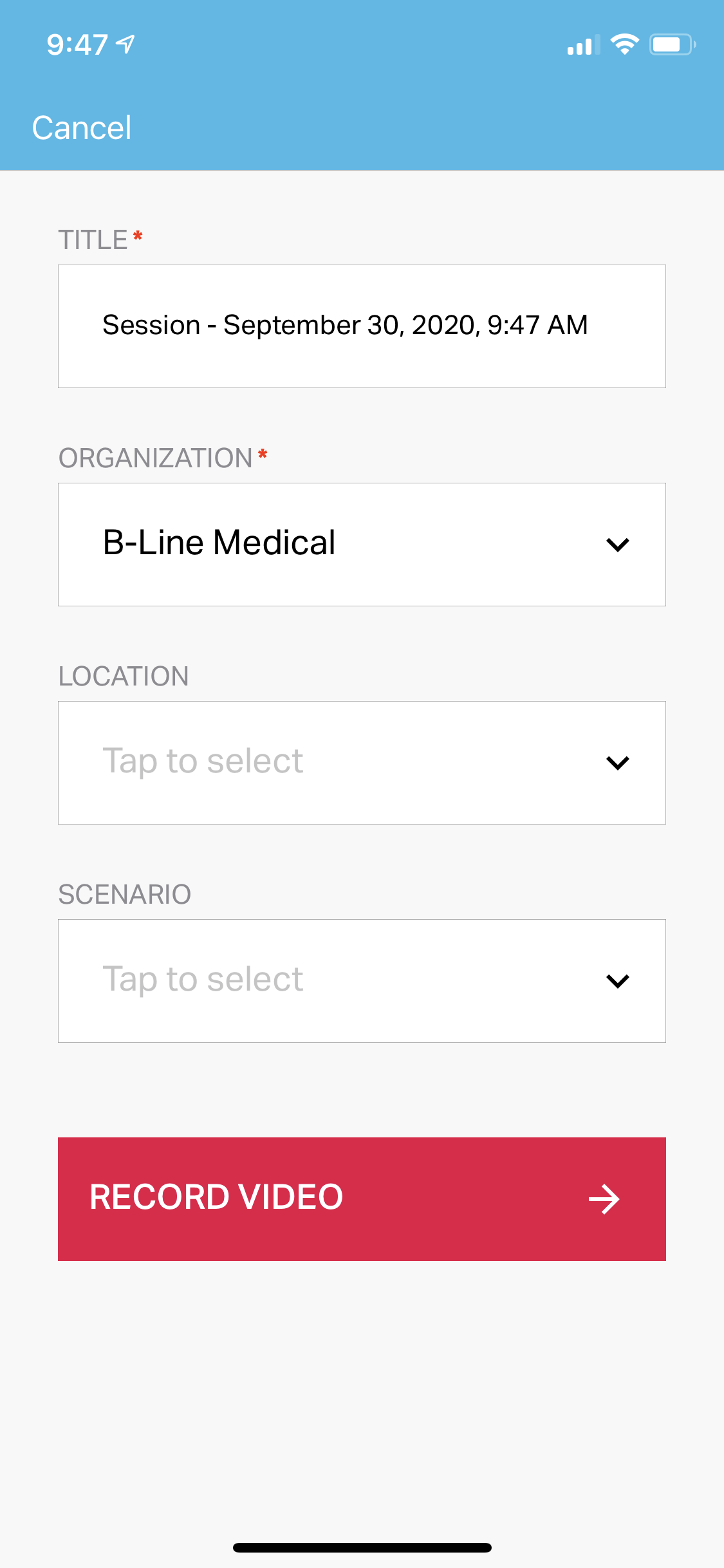 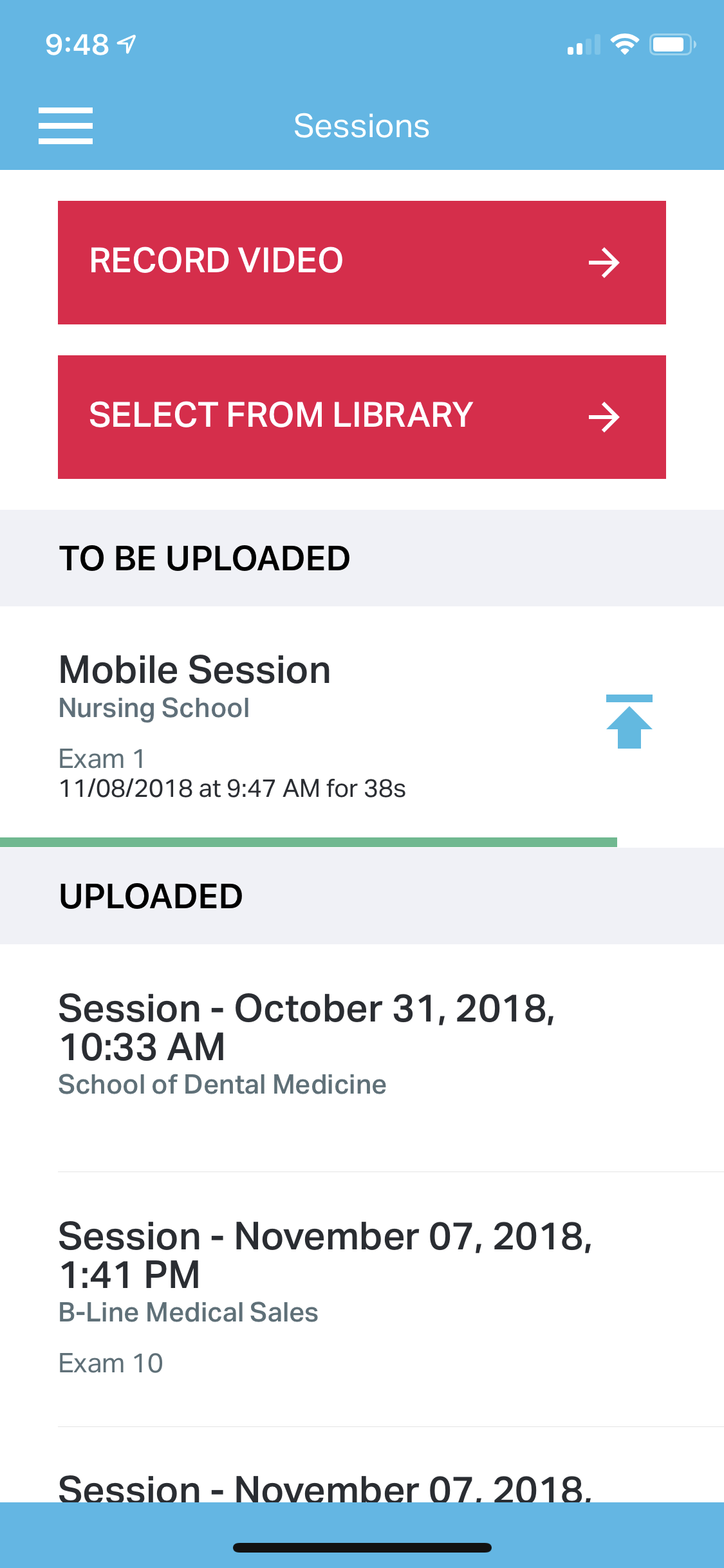
|
Enregistrement d'une sessionAprès avoir sélectionné un type d’enregistrement, vous devrez fournir des détails de session supplémentaires, notamment le titre, le scénario, l’emplacement et l’organisation. Une fois les informations de session complétées, la caméra sera prête à enregistrer. Cliquez sur le bouton d'enregistrement pour démarrer. Si vous avez choisi d'héberger ou de vous connecter à un enregistrement multi-caméras, vous verrez peut-être d'autres appareils se connecter. Pour terminer l'enregistrement, appuyez à nouveau sur le bouton d'enregistrement et confirmez votre choix d'arrêter l'enregistrement. |
 |
Annoter une sessionLors d'un enregistrement en direct, vous pouvez effectuer deux types d'annotations :
Les annotations prédéfinies sont accessibles en cliquant sur l'icône de signet en haut de l'écran. La liste des annotations sera renseignée en fonction du scénario sélectionné. Si aucun scénario n'est sélectionné ou si le scénario choisi n'est associé à aucune annotation, cette option sera indisponible. Appuyer sur une annotation placera ce signet à l'instant présent dans la vidéo et vous pourrez voir combien de fois chaque annotation a été ajoutée. Vous pouvez ajouter des indicateurs génériques en appuyant sur l'icône en forme de drapeau en bas de l'écran. Cela créera une annotation générique à l'endroit sélectionné, que vous pourrez consulter ou modifier pendant le compte rendu. |
|
Sauvegarder une sessionUne fois votre enregistrement terminé, vous reviendrez à la liste des sessions sur chaque appareil. Si les données mobiles sont désactivées, la session attendra que vous soyez connecté au Wi-Fi pour télécharger. Cependant, vous pouvez cliquer sur la flèche vers le haut pour lancer le téléchargement via votre connexion mobile si le Wi-Fi n'est pas disponible. |
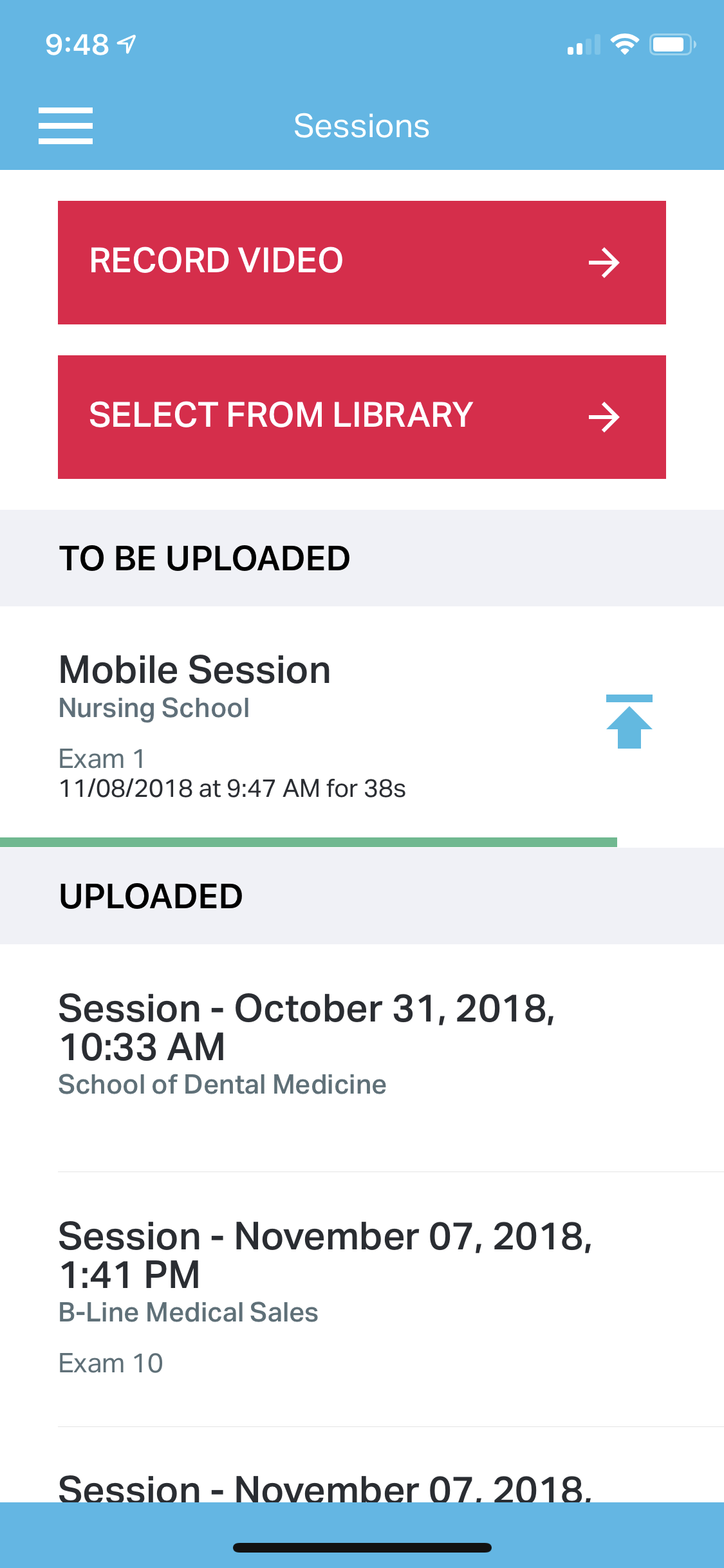 |